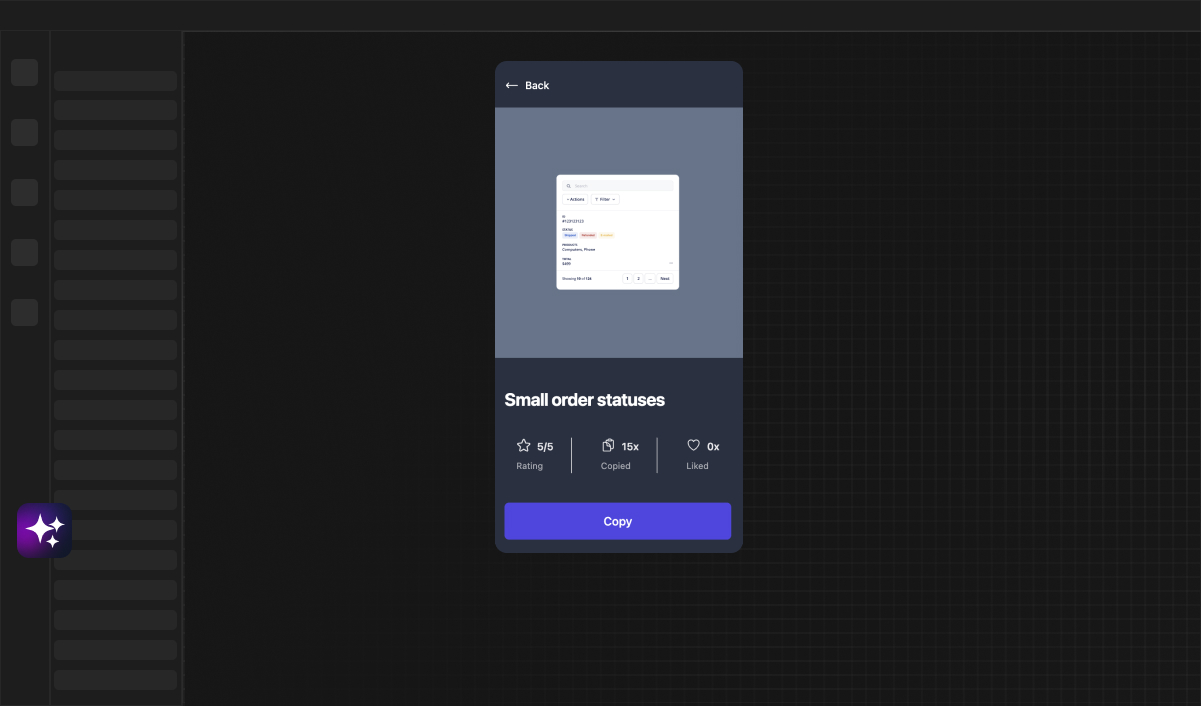Web Developer
Transformando Seu App Bubble em PWA em 2 Minutos
Aprenda a converter seu app Bubble.io em um Aplicativo Web Progressivo (PWA) rapidamente com a Automação PWA da Framify. Este guia aborda todos os passos desde os fundamentos do PWA até a personalização de prompts para usuários, garantindo que seu app ofereça uma experiência do usuário de alto nível.
Aprenda a converter seu app Bubble.io em um Aplicativo Web Progressivo (PWA) rapidamente com a Automação PWA da Framify. Este guia aborda todos os passos desde os fundamentos do PWA até a personalização de prompts para usuários, garantindo que seu app ofereça uma experiência do usuário de alto nível.
Entendendo PWA: O Futuro das Aplicações Web
Você já acessou um site que se comporta como um aplicativo no seu smartphone? Provavelmente, você experimentou um Aplicativo Web Progressivo, ou PWA, na sigla em inglês. Os PWAs são a ponte entre sites e aplicativos para dispositivos móveis, combinando o melhor de ambos. Eles utilizam capacidades modernas da web para oferecer uma experiência similar à de um aplicativo, incluindo recursos como notificações por push e tempos de carregamento rápidos.
As características principais que tornam os PWAs tão atraentes incluem serem responsivos (funcionam em qualquer dispositivo), independentes de conectividade (podem funcionar offline) e semelhantes a aplicativos (com interações e navegação que parecem naturais em um aplicativo nativo). Além disso, são seguros, graças ao HTTPS, descobertos pelos motores de busca, reengajadores através de recursos como notificações por push e instaláveis diretamente do navegador.
As Vantagens de Converter Seu App Bubble.io em PWA
Converter seu app Bubble.io em PWA pode melhorar significativamente a experiência do usuário. Torna seu aplicativo mais acessível, permitindo aos usuários "instalá-lo" em suas telas iniciais e usá-lo diretamente de suas bibliotecas de apps. Isso pode levar a um aumento no engajamento e retenção dos usuários. Além disso, os PWAs tendem a ser mais rápidos e eficientes, o que é vital para a satisfação do usuário. Um PWA também é mais fácil de manter do que um aplicativo móvel nativo, uma vez que você está, essencialmente, gerenciando um único código-fonte, ou no caso do Bubble, um único projeto.
Iniciando com a Automação PWA da Framify para Bubble.io
Para começar a transformar seu app Bubble em PWA, você primeiro precisará instalar a Extensão Chrome da Framify. Esta ferramenta poderosa enriquece sua experiência de desenvolvimento no Bubble com uma série de automações e uma biblioteca de componentes. Uma vez instalada, basta abrir a extensão dentro do seu app Bubble e preparar-se para potencializar seu aplicativo com recursos de PWA.
Navegando até 'Mais Ferramentas' e 'Automação PWA' na Framify
Após instalar a Extensão Chrome da Framify, procure pela opção "Mais ferramentas". Dentro deste menu, você encontrará a ferramenta "Automação PWA". A Automação PWA da Framify foi projetada para guiar você pelo processo passo a passo, facilitando a conversão do seu aplicativo com o mínimo de complicação.

Guia Passo a Passo para Automatizar a Configuração de PWA com a Framify
O primeiro passo envolve criar e fazer o upload dos seus ícones de PWA. Isso é crucial para o aspecto visual do seu aplicativo nas telas iniciais. Certifique-se de que você tenha uma imagem quadrada, com pelo menos 512px de tamanho, pois isso será utilizado para gerar diferentes tamanhos de ícones para vários dispositivos.
Em seguida, você especificará o nome do seu aplicativo, nome curto, URL inicial e tipo de exibição (tela cheia, autônoma, etc.), junto com a cor de fundo e cor do tema. Esses detalhes são vitais para a identidade e apresentação do seu aplicativo em diferentes dispositivos.
Os Aplicativos Web Progressivos (PWAs) podem ser exibidos em diferentes modos, o que determina quanto da interface do usuário do navegador é mostrado quando o aplicativo está em execução. Esses modos afetam o quão imersivo e integrado o PWA parece em comparação a um aplicativo nativo. Os principais modos de exibição para PWAs são:
-
Tela cheia: Neste modo, o PWA ocupa toda a tela, escondendo toda a interface do usuário do navegador e as barras de status do sistema. Isso é ideal para jogos ou aplicativos que desejam oferecer uma experiência imersiva e não precisam de nenhum cromo do navegador ou UI do dispositivo. Faz com que o PWA pareça e se comporte como um aplicativo nativo.
-
Autônomo (recomendado): Este modo faz o PWA parecer um aplicativo independente. Ele é aberto em sua própria janela, separada do navegador, com seu próprio ícone no alternador de tarefas. Ele não tem nenhuma interface do usuário do navegador, como a barra de endereços ou abas, mas ainda pode mostrar a barra de status do sistema e controles de navegação. Este é o modo mais comum para PWAs, oferecendo um equilíbrio entre a sensação de um aplicativo nativo e a flexibilidade de um aplicativo web.
-
UI mínima: No modo de UI mínima, o PWA possui um conjunto mínimo de controles de interface do usuário do navegador para navegação. É menos imersivo que os modos de tela cheia ou autônomo, mas fornece aos usuários alguns recursos do navegador, como botões de voltar e avançar, e possivelmente uma barra de endereços. Este modo pode ser útil para aplicativos que se beneficiam de alguns recursos do navegador, mas ainda desejam uma experiência mais semelhante a um aplicativo.
-
Navegador: O PWA é executado como uma aba regular no navegador do usuário. Ele tem a interface padrão do navegador, incluindo a barra de endereços, abas e outros controles. Este modo não se sente muito diferente de um site regular, mas ainda pode tirar proveito de recursos de PWA, como suporte offline e sincronização em segundo plano.
Diferença entre cores de fundo e tema:
-
Cor de Fundo:
- Refere-se à cor usada como fundo para a tela de inicialização ou splash screen do seu PWA.
- Quando um usuário inicia seu PWA a partir da tela inicial, a cor de fundo é a primeira coisa que veem antes do conteúdo do aplicativo ser carregado.
- Escolher uma cor de fundo apropriada pode melhorar o tempo de carregamento percebido e tornar a transição da splash screen para o aplicativo mais uniforme.
-
Cor do Tema:
- A cor do tema é usada para estilizar a barra de navegação e o alternador de tarefas em alguns sistemas operacionais. É uma maneira de aplicar a cor da sua marca a certos elementos da interface do usuário do dispositivo móvel ou do navegador.
- A cor do tema não afeta diretamente o conteúdo do PWA, mas melhora a estética geral e ajuda a manter a consistência da marca.

Finalizando a Integração do PWA no Bubble.io
Para a terceira etapa, você lidará com os arquivos gerados pela Automação PWA da Framify. Montar esses arquivos corretamente é essencial para habilitar os recursos de PWA. A Framify oferece métodos semi-automáticos e manuais, dependendo da sua preferência.
Você pode optar por montar seus arquivos gerados automaticamente clicando em "Semi-automático", ou, se preferir um pouco mais de controle, selecione "Manual" para baixar um arquivo zip, que inclui todos os arquivos necessários e um tutorial detalhado sobre como carregá-los nas configurações do seu app Bubble.
Depois de fazer o upload dos arquivos, copie as tags link e meta fornecidas pela Automação PWA da Framify e cole-as nas configurações de SEO/metatags do seu aplicativo Bubble. Isso permite que o seu app Bubble utilize os recursos de PWA sem problemas.
Se o seu aplicativo usa o OneSignal para notificações push, você precisará garantir a compatibilidade com o seu PWA. A Framify fornece o trecho de código necessário que deve ser adicionado no evento 'Página carregada', garantindo a funcionalidade suave para dispositivos iOS, que não suportam notificações push para PWAs diretamente.
Para fornecer aos usuários uma experiência personalizada ao visitarem seu aplicativo de um dispositivo móvel, você precisará personalizar a aparência do prompt de PWA. A Framify oferece opções para isso e o código correspondente, que precisa ser copiado e colado nas configurações de SEO/metatags do seu aplicativo.

Garantindo uma Experiência PWA Suave em Dispositivos iOS
Dadas as restrições únicas do iOS com PWAs, você precisará ajustar configurações específicas para desempenho otimizado. Isso inclui ocultar o componente da UI do Safari e impedir o zoom pelo usuário. A Automação PWA da Framify guia você por esses ajustes para garantir que seu aplicativo ofereça uma experiência suave em todos os dispositivos. Nosso instalação "Semi-automática" faz isso automaticamente.
Pensamentos Finais sobre Automação PWA com a Framify
Repassamos o processo direto de transformar seu app Bubble em PWA com a Framify. De criar ícones e configurar os detalhes do aplicativo até finalizar a configuração com a montagem de arquivos e prompts personalizados, a jornada é suave e eficiente.
Ao usar a Automação PWA da Framify, você economiza tempo e elimina a complexidade frequentemente associada à conversão de PWA. O processo passo a passo da ferramenta, combinado com o poder da plataforma no-code do Bubble.io, empodera você a entregar aplicativos web de alta qualidade com a sensação de um aplicativo nativo. Abraçe o futuro das aplicações web com a Framify e ofereça aos seus usuários uma experiência de aplicativo excepcional.
Confira outras maneiras de a Framify aprimorar sua experiência com Bubble.io:
 Leer en
Español
Leer en
Español Read in
English
Read in
English